如何將PNG檔案轉換為PDF
您在此处:
- 主頁
- 支援中心
- PDF轉換器人氣主題
- 如何將PNG檔案轉換為PDF
2022-10-21 劉恩綺 客服部資深專員
摘要
在互聯網的傳輸上,PNG與PDF格式是最為常見的影像和檔案格式之一。為了能更好地分享與列印,有時需要將它們進行相互轉換。本文將詳細介紹PNG與PDF的優缺點,以及在Windows、mac電腦上將PNG轉換為PDF的多種方法。
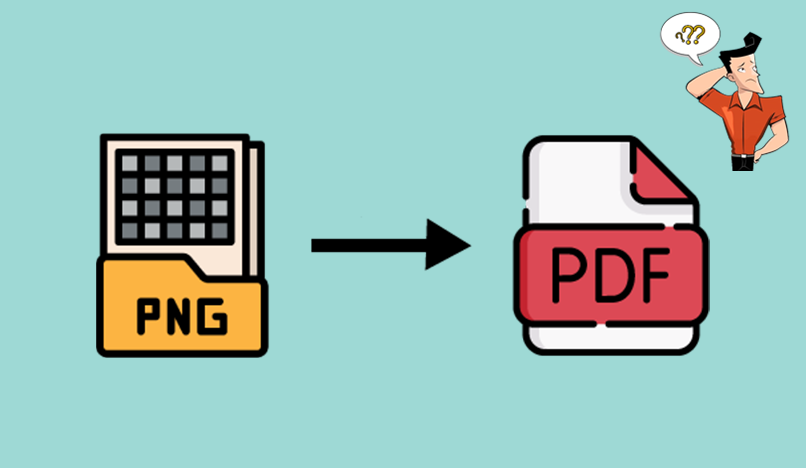
什麼是PNG?
PNG是互聯網上最常用的未壓縮光柵影像格式。PNG格式適合用於設計web圖形,尤其是徽標、插圖和圖形。PNG的最大優點是支援影像透明,使您可以輕鬆將插圖或圖形放在有色背景上。另一個優點是PNG格式是一種無損壓縮格式,它可以縮小檔案大小,節省儲存空間。如果是要在網路上使用,那麼PNG格式是十分適合的。
優點:
- 相容性高,在很多裝置上都能打開。
- 採用無損壓縮,在生成和保存影像時不會導致影像質量損失。
- 可支援不同級別的透明度。
缺點:
- 相比常見的JPEG格式,較大的檔案大小。
- 支援24位RGB調色板和灰色影像。
- 解析度較低,不適合列印
什麼是PDF?
PDF(便攜式檔案格式)是用於檔案共用的行業標準,它可以在多個平台、軟體和作業系統之間相容。PDF檔案中可以保存文本、圖片、表格或影片等資訊,可完整精確地展示原始檔案的布局和內容。因此,PDF格式十分適合用於列印、發送郵件等。另外,PDF是一種普遍使用的格式,有時您可能需要將拍攝的PNG、JPG、TIFF或其他格式的影像轉換為PDF格式。
優點:
- 相容性高,在不同裝置上都能打開,可輕鬆分享檔案。
- 打開檔案時的首選格式。
- 支援矢量圖形,放大縮小都不影響清晰度。
缺點:
- 不易編輯,編輯PDF的內容需要安裝付費的PDF編輯軟體。
為何要將PNG轉換為PDF?
PDF檔案格式非常適合列印,特別是列印圖形設計、海報或宣傳單。如果有多個PNG影像,那您可將它們都儲存在同一個PDF檔案中,這可方便其他用戶輕鬆列印和保存。PNG採用的是無損壓縮,有時圖片大小會比較大,當您要上載或下載多個圖片時耗時會比較長。因此,組合多個PNG影像並將其轉換為PDF檔案在分享檔案時會更加輕鬆、快速。
如果您需要將PNG轉換為PDF,那麼您可以使用以下介紹的轉換器在Windows或Mac電腦上進行快速轉換。
如果您使用的是Windows電腦,那您可使用以下介紹的其中一種轉換方法將PNG快速轉換為PDF。
使用Renee PDF aide軟體,您可快速將單個或多個PNG影像保存為PDF。Renee PDF Aide軟體,操作簡單,轉換速率高達80頁/分鐘,支援轉換成多種圖片格式,如PNG、JPG、BMP、GIF與TIFF格式。轉檔操作簡單,只需簡單三步就能快速完成。該軟體是一款集成多種功能的PDF轉換軟體,除了轉檔,您還可編輯、優化、修復、加密PDF檔案。雖然功能多樣,但操作界面簡約,在實際操作時十分簡單。
支援的作業系統:Windows 10/8.1/8/7/Vista/XP/2000(32位元及64位元版本)。
具體的操作步驟如下:
① 安裝並執行Renee PDF Aide軟體,點選[PDF工具集]。
![打開Renee PDF Aide軟體,點選[PDF工具集]](https://net.reneelab.com/wp-content/uploads/sites/7/2020/05/PDF-Aide-gongju.png)
② 在上方的功能選項中,點選[圖檔轉PDF],然後選擇[合併到一個PDF檔案]或[一張圖一個PDF檔案]。該軟體支援的圖片格式有BMP、PNG、JPG、GIF與TIFF。
![點選[圖檔轉PDF]](https://net.reneelab.com/wp-content/uploads/sites/7/2020/09/PDF-Aide-tupian.png)
③ 點選[添加檔案],您可匯入單個或多個PNG圖片,該軟體支援批量轉換。選擇檔案的保存位址,最後點選[轉換]即可。
![點選[圖檔轉PDF],請選擇[合併到一個PDF檔案]或“一張圖一個PDF檔案”](https://net.reneelab.com/wp-content/uploads/sites/7/2021/01/PDF-aide-tupian.png)
如果您還需要將PDF轉換回PNG或編輯PDF,那麼您也可以使用Renee PDF Aide軟體,想詳細了解請點選此處。
Microsoft Word是微軟研發的辦公軟體,它是強大的文字處理工具,常被用於生成各種不同類型的檔案和編輯處理各種文字內容。在Microsoft Word中,您也可以快速將PNG圖片轉換成PDF,實際的操作方法也是十分簡單的。該軟體可以在Windows、macOS作業系統上執行。
具體的操作步驟如下:
① 打開一個空白的Microsoft Word檔案,然後將PNG影像粘貼到Word檔案中或點選[插入]>[圖片]插入PNG圖片。插入後,您可以調整圖片的尺寸、裁剪圖片、添加相框等。
② 然後點選[檔案]>[匯出]>[建立 PDF/XPS文件]。請注意,使用的Word版本不同實際的操作會稍有不同,但差別不大。
![點選[檔案]>[匯出]>[建立 PDF/XPS文件]](https://net.reneelab.com/wp-content/uploads/sites/7/2022/10/word-daochu.jpg)
其實微軟在Windows 10 作業系統上就已經為我們提供了內建的PDF轉換工具–Microsoft Print to PDF列印機,可以方便您將任何可以列印的檔案都轉換為PDF檔案。因此要將PNG圖片轉換為PDF,您只需在「照片」應用程式中打開它,然後通過Microsoft Print to PDF虛擬列印機將其進行轉換即可。
具體的操作步驟如下:
① 右鍵點選PNG圖片,在打開方式中選擇在「相片」中打開。
② 在圖片打開後,請點選右上角的[列印]按鈕或者在鍵盤上同時按下[Ctrl +P]打開列印對話框。
![請點選右上角的[列印]按鈕](https://net.reneelab.com/wp-content/uploads/sites/7/2021/02/Windowszhaopian.jpg)
③ 螢幕上將出現列印視窗,其中包含各種列印選項。在列印機選項下,選擇[Microsoft Print to PDF]選項,然後點選[列印]按鈕以繼續。螢幕上將出現一個新的彈出視窗,然後命名PDF檔案以及選擇一個檔案保存位址,最後點選[保存]即可。
![選擇[Microsoft Print to PDF]選項,然後點選[列印]按鈕](https://net.reneelab.com/wp-content/uploads/sites/7/2021/02/Windowszhaopian.png)
如果您使用的是Mac電腦,那麼請參考以下的方法進行PNG轉換。
預覽應用程式是內建於所有版本的macOS作業系統中,它不僅能夠處理PDF檔案,還提供了許多其他影像編輯功能。目前,Mac預覽可以支援TIFF、PNG、JPEG、GIF、BMP、PDF等主要檔案格式的瀏覽與編輯。另外,它也提供了簡單的影像編輯和PDF編輯工具,比如文本選擇、繪圖工具、文本工具、簽名、以及添加注釋的工具。使用預覽程式進行轉換是免費的,如果您還需要其他更進階的PDF轉換或編輯功能,那麼建議您使用第二種方法。
具體的操作步驟如下:
① 輕按兩下PNG影像,預設情況下是通過預覽程式打開它。然後點選頂部功能表上的[檔案]>[列印]按鈕。
![點選頂部功能表上的[檔案]>[列印]按鈕](https://net.reneelab.com/wp-content/uploads/sites/7/2021/02/Mac-dayin1.jpg)
② 在彈出的新視窗中,點選底部的[PDF]選項選擇[儲存為PDF]。最後,重命名檔案並選擇匯出資料夾將PDF檔案保存到本機資料夾中。
![點選底部的[PDF]選項選擇[另存新檔PDF]](https://net.reneelab.com/wp-content/uploads/sites/7/2021/02/Mac-dayin.jpg)
Adobe Acrobat DC是由Adobe公司所開發的電子文字處理軟體集,可用於閱讀、編輯、管理和共用PDF檔案。使用該軟體可以幫助您快速將PNG檔案轉換為PDF檔案。
具體的操作步驟如下:
① 首先下載安裝並打開Adobe Acrobat DC軟體,點選軟體界面左上方[工具]選項,然後選擇[建立PDF]功能進入。

② 進入生成PDF功能後,點選[單一檔案]>[選取檔案],選擇需要轉換成PDF的PNG圖片打開;如果要轉換多個PNG圖片,那請選擇[多個檔案]。然後點選[建立]按鈕,adobe Acrobat DC將自動轉換檔案。
![點選[單一檔案]>[選取檔案]](https://net.reneelab.com/wp-content/uploads/sites/7/2021/02/Adobe-Acrobat-DC.jpg)
③ 完成轉換後會進入PDF預覽界面,如果覺得沒問題的話,點選左上角的[保存]按鈕即可將PDF檔案保存到指定資料夾中。
在線轉換方法可以同時適用於各種作業系統,只需打開瀏覽器就能實現PNG與PDF之間的轉換。雖然使用在線轉換工具會很方便,但是這些web服務會存在著一些局限性。首先,您的電腦需要有穩定的網路連接才能將PNG影像轉換為PDF格式。其次,在線轉換工具都會存在著一定的信息泄露風險,如果您要轉換的檔案含有隱私信息,那不建議使用。
下面將介紹三款免費的在線轉換工具,轉換操作簡單,新手用戶也能快速完成PNG到PDF的轉換。
通過png2pdf在線轉換網站,您可輕鬆將PNG影像轉換成PDF檔案,並且支援將多個PNG影像合併為一個PDF檔案。對於要上載、轉換和下載的影像都沒有檔案大小的限制,但是每次最多只能上載20張圖片。該工具的轉換操作非常簡單,上載後將會自動轉換。另外,使用png2pdf轉換工具是免費的,您無需註冊即可直接使用並且不會在檔案上留下浮水印。
在線轉換連結:https://png2pdf.com/zh/
具體的操作步驟如下:
① 首先,在瀏覽器中打開png2pdf轉換連結。然後從資料夾或您的桌面中選擇影像,將其拖放到一個顯示「將檔案拖放在這裡」的矩形框中。又或者是通過點選[上載檔案],手動從電腦檔案中選擇影像進行上載。您一次最多可以上載20張圖片,上載後它將會自動開始轉換。
② 轉換完成後點選[下載]保存到電腦即可。另外,如果您需要將多個圖片合併到一個PDF檔案中,那麼請點選[合併]按鈕,合併後PDF檔案會自動下載。
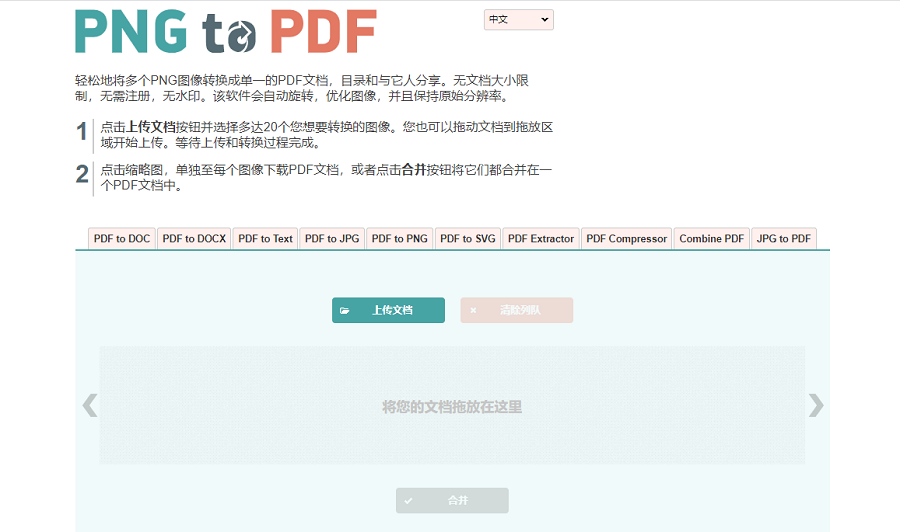
PDF Candy是最受歡迎的在線PDF轉換工具之一,它易於使用並且支援多種格式之間的互相轉換。除了PNG轉PDF,您還可通過該網站上的轉換工具將JPG、Word、excel、TIFF等轉檔為PDF。該轉換工具支援批量轉換,沒有數量限制,您可一鍵上載並轉換多個PNG圖片。此外,該網站完全無廣告。
在線轉換連結:https://pdfcandy.com/tw/png-to-pdf.html
具體的操作步驟如下:
① 在瀏覽器中打開PDF Candy的在線轉換連結,點選[添加文件]按鈕上載PNG檔案或將PNG檔案直接拖入。另外,它還允許您從Google雲碟和Dropbox匯入檔案。
② 上載後,在線轉換器將會自動轉換檔案為PDF。轉換完成後,您可直接點選[下載檔案]按鈕,將轉換後的PDF檔案保存到本機資料夾中。
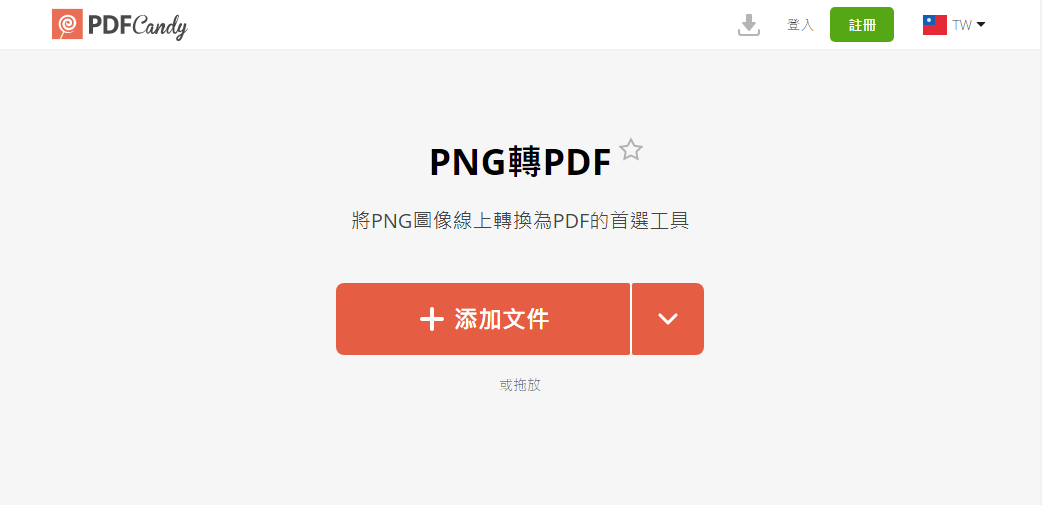
Zamzar是一款在線轉換工具,可在任意瀏覽器中打開。除了可將PNG轉換為PDF檔案外,它還可將其轉換為EPUB,DOC,JPG,JPEG,CR2,CRW,HTML,ODP,TXT,PDF,CSV,DWG,GIF等。該轉換工具支援批量轉換檔案,您可同時上載多個PNG圖片一起進行轉換。
注意:Zamzar轉換工具的免費版本僅允許您轉換不超過50MB的檔案。
轉換連結:https://www.zamzar.com/
具體的操作步驟如下:
① 打開Zamzar網頁,點選[Add Files],上載要轉換的PNG圖片。
② 上載完成後,點選[Convert To]在下拉功能表中選擇[pdf]。最後,點選[Convert Now],等待轉換完成後點選[Download]將其下載到電腦。
![點選[Add Flies]上載要轉換的檔案](https://net.reneelab.com/wp-content/uploads/sites/7/2020/09/ZAMZAR.png)
除了PNG轉PDF,在某些情況下您可能還需要將PDF轉換到PNG或其他的檔案格式,又或者是修改、編輯PDF檔案,這時您可以使用Renee PDF Aide軟體進行操作。該軟體功能全面,可以滿足您不同的操作需求。
1、PDF轉PNG的方法
Renee PDF Aide軟體可以快速將PDF轉換為各種格式,不止是PNG格式,還支援轉換成Word、Excel、PowerPoint、ePub、Text、HTML格式。它的轉換速度快,在日常辦公或生活中可幫助您節省很多的等待時間。
具體的操作步驟如下:
① 安裝完成Renee PDF Aide軟體後,打開它。然後,選擇[PDF轉檔]。
![打開Renee PDF Aide軟體。選擇[PDF轉檔]](https://net.reneelab.com/wp-content/uploads/sites/7/2020/12/PDF-Aide1.png)
② 選擇上方功能表欄中的[Image],然後設定匯出的圖片解析度以及PNG圖片格式。
![選擇上方功能表欄中的[Image],然後設定匯出的圖片解析度以及PNG圖片格式](https://net.reneelab.com/wp-content/uploads/sites/7/2022/10/PDF-Aide-Image-PNG.png)
③ 點選[添加檔案]按鈕,打開需要轉換的PDF檔案。檔案添加成功後,轉換列表中顯示待轉換檔案的信息,點選[選擇頁面]列表可以設定檔案轉換的頁面。
![點選[選擇頁面]列表可以設定檔案轉換的頁面](https://net.reneelab.com/wp-content/uploads/sites/7/2022/10/PDF-Aide-Image2.png)
④ 點選[轉換]按鈕進行轉換。當轉換結束後,軟體會提示轉換檔案總數和成功轉換的檔案數量,此時PDF檔案已成功轉換成PNG圖片。
Tips如果您在轉換前沒有縮小影像尺寸,生成後發現PDF檔案過大,那您可以使用Renee PDF Aide功能的優化功能來解決問題,它可快速壓縮PDF檔案大小。
操作步驟:點選[PDF工具集]>[優化]進行PDF壓縮。
2、常見的PDF編輯操作
除了上述的PDF轉檔操作,我們有時還可能需要合併、拆分、添加浮水印、旋轉PDF等。為了能更高效完成編輯,建議您使用Renee PDF Aide軟體。該軟體是集合了各種編輯功能,其中的“PDF工具集」模塊,就已經可以滿足您絕大部分的編輯需求。
打開Renee PDF Aide軟體後,點選進入PDF工具集。在頂部功能功能表欄里,您可以選擇任意功能對PDF檔案進行個性化的編輯操作。比如修復、優化、分割、合併、旋轉、加密/解密、浮水印、圖檔轉PDF。此外,您還可以同時編輯多個PDF檔案,批量操作,方便快捷。
![打開Renee PDF Aide軟體後,請點選[PDF工具集]選項,修復](https://net.reneelab.com/wp-content/uploads/sites/7/2021/04/PDF-aide-xiufu.png)
PDF工具集編輯功能模塊說明:
修復:修復損壞或者無法打開的PDF檔案。
優化:優化載入時間很長的PDF檔案,將大檔案PDF進行壓縮。
分割:將多頁面的PDF檔案,按需求分割多個或一個。
合併:將多個PDF合併匯出成一個PDF,還可以指定需要合併的頁面。
旋轉:調整PDF檔案的顯示角度。
加密&解密: 可以對PDF進行加密保護或解密密碼保護的PDF檔案。
浮水印:在PDF檔案中添加前景浮水印/背景浮水印,浮水印可以選擇圖片或PDF檔案。
圖檔轉PDF:可選擇將圖片合併轉換到一個檔案,或者是一張圖片生成一個PDF檔案。
免費下載Renee PDF Aide軟體嘗試對PDF檔案進行轉檔與編輯操作吧!






